 Renkler Eşit Dağılmıyor veya Üzerlerinde Çizgiler Çıkıyor
Renkler Eşit Dağılmıyor veya Üzerlerinde Çizgiler Çıkıyor
 Renkler Eşit Dağılmıyor
Renkler Eşit Dağılmıyor


 Renklerde Çizgiler Çıkıyor
Renklerde Çizgiler Çıkıyor
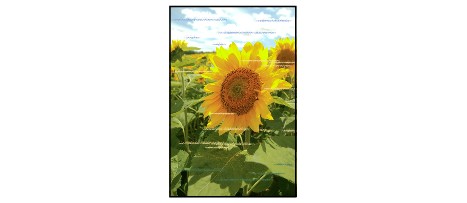

-
Kontrol 1 Kağıt ve baskı kalitesi ayarlarını denetleyin.
-
Kontrol 2 Yazıcı kafası püskürtme uçları tıkanmış mı?
Mürekkebin yazıcı kafası püskürtme uçlarından düzgün çıkıp çıkmadığını belirlemek için püskürtme ucu denetim desenini yazdırın.
Püskürtme ucu denetim biçimini yazdırma, yazıcı kafası temizleme ve yazıcı kafası yoğun temizleme hakkında ayrıntılar için bkz. Yazdırma Soluksa veya Eşit Dağılmıyorsa.
-
Püskürtme ucu denetimi deseni doğru şekilde yazdırılmamışsa:
Yazıcı kafası temizleme işlemini gerçekleştirdikten sonra püskürtme ucu denetimi desenini yazdırın ve deseni inceleyin.
-
Yazıcı kafası temizleme işlemi iki defa gerçekleştirildikten sonra sorun çözülmezse:
Yazıcı kafası yoğun temizleme işlemini başlatın.
-
Yazıcı kafası yoğun temizleme işlemi gerçekleştirildikten sonra sorun çözülmezse:
Sistem temizleme işlemi gerçekleştirin.
Sistem temizliği çok fazla mürekkep tüketir.
Çok sık sistem temizliği yapmak mürekkebin hızla tükenmesine neden olur, bu nedenle sadece gerekli olduğunda sistem temizliği yapın.
 Önemli
Önemli-
Kalan mürekkep düzeyi yetersizken sistem temizliği yapılırsa, yazıcı zarar görebilir.
Sistem temizliği yapmadan önce, tüm renklerde kalan mürekkep düzeyini kontrol edin. Kalan mürekkep düzeyi tek noktanın (a) altındaysa, ilgili rengin mürekkep kutusunu yeniden doldurun.
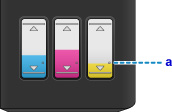
-
Bilgisayardan:
-
Windows için:
-
Mac OS için:
-
-
İşletim panelinden:
Sorun yine çözülmezse, yazıcı kafası zarar görmüş olabilir. Onarım talep etmek için en yakındaki Canon servis merkezinize başvurun.
 Önemli
Önemli- Mürekkep sızdırabileceğinden yazıcıyı taşırken eğmeyin.
- Yazıcıyı onarım için taşırken Yazıcınızın Onarımı bölümüne bakın.
-
-
-
Kontrol 3 Yazıcı kafası hizalama işlemini gerçekleştirin.
 Not
Not-
Yazıcı kafası hizalama gerçekleştirildikten sonra sorun çözülmezse, bilgisayardan el ile yazıcı kafası hizalama işlemini gerçekleştirin.
-
Windows için:
-
Mac OS için:
-
-


